Corrección: Error del sistema de archivos de Minecraft (-2143322101)
En este artículo, intentamos resolver el error "Error del sistema de archivos (-2143322101)" que encuentran los usuarios de Minecraft después de ejecutar el lanzador.

Los usuarios de Minecraft no pueden acceder al juego al encontrar el error "Error del sistema de archivos (-2143322101)" después de ejecutar el lanzador. Si se enfrentaaun problema de este tipo, puede encontrar una solución siguiendo las sugerenciasacontinuación.
- ¿Qué es el error del sistema de archivos de Minecraft (-2143322101)?
- Cómo reparar el error del sistema de archivos de Minecraft (-2143322101)
¿Qué es el error del sistema de archivos de Minecraft (-2143322101)?
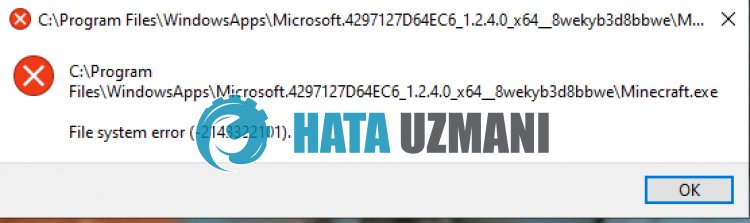
Minecraft "Error del sistema de archivos (-2143322101)" se produce debidoala caducidad de Xbox Games Pass oala falta de pago.
Además, los problemas de caché en la aplicación Microsoft Store también pueden hacer que te encuentres con dicho error.
Por supuesto, es posible que encuentre un error de este tipo no solo por este problema, sino también por muchos otros problemas.
Para esto, le daremos algunas sugerencias sobre cómo reparar el error "Error del sistema de archivos (-2143322101)" de Minecraft.
Cómo reparar el error del sistema de archivos de Minecraft (-2143322101)
Para corregir este error, puede encontrar la solución al problema siguiendo las sugerenciasacontinuación.
1-) Verifique su suscripciónaXbox Gamepass
La caducidad de la suscripciónaXbox Gamepass o la falta de pago pueden provocar varios problemas de aplicación como este.
Por lo tanto, es posible que deba verificar si su suscripciónaXbox Gamepass ha caducado.
Si su suscripción ha caducado, puede renovarla y comprobar si el problema persiste.
2-) Borrar caché de Microsoft Store
El problema con el caché de Microsoft Store hará que encuentre errores de aplicación.
Por lo tanto, podemos borrar el caché de Microsoft Store y reconfigurarlo.
- Escriba "Microsoft Store" en la pantalla de búsqueda de inicio y haga clic con el botón derecho y seleccione "Configuración de la aplicación".
- Haga clic en el botón "Reparar" en la nueva ventana que se abre.
- Una vez completada la reparación, haga clic en el botón "Restablecer".

Después de completar el proceso de reinicio, pasemosala siguiente sugerencia.
3-) Borrar caché de Xbox
El problema con el caché de Xbox hará que encuentres errores de aplicación.
Por lo tanto, podemos borrar el caché de Xbox para que pueda reconfigurarse.
- Vaya al menú "Configuración" de Windows.
- Luego haga clic en "Aplicaciones".

- Busca escribiendo "Xbox" en la pantalla de búsqueda.
- Luego seleccione "Xbox" y haga clic en "Opciones avanzadas".

- Haga clic en el botón "Reparar" en la nueva ventana que se abre.
- Una vez completada la reparación, haga clic en el botón "Restablecer".

Después de realizar esta operación, puede ejecutar Minecraft y verificar si el problema persiste.
4-) Reinstalar Minecraft
El problema con los archivos de Minecraft puede hacer que te encuentres con varios problemas como este.
Para que puedas solucionar el problema reinstalando Minecraft.
- Abre la aplicación Xbox.
- Luego haz clic derecho en "Minecraft Launcher"ala izquierda y haz clic en "Desinstalar juego".
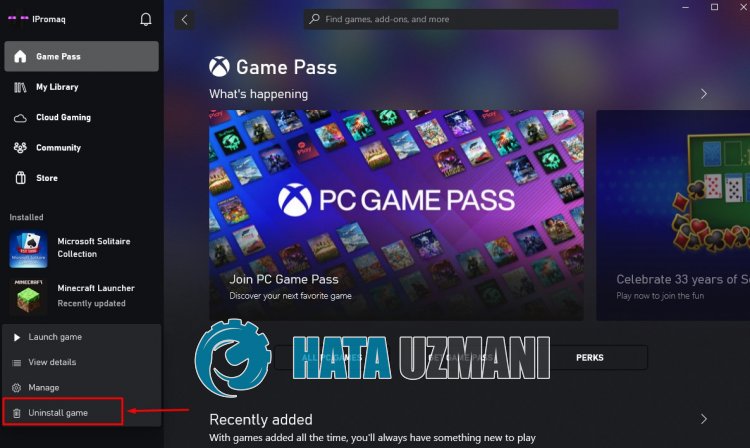
Después de eliminar la aplicación, puede comprobar si el problema persiste reinstalando Minecraft Launcher.
5-) Actualizar Windows
Windows desactualizado puede hacer que las aplicaciones de Microsoft Store y Xbox no funcionen correctamente.
Por lo tanto, puede eliminar el problema actualizando el sistema operativo Windows.
- En la pantalla de búsqueda de inicio, escriba "Buscar actualizaciones" y ábralo.
- Inicie el proceso de escaneo haciendo clic en "Buscar actualizaciones" en la pantalla que se abre.
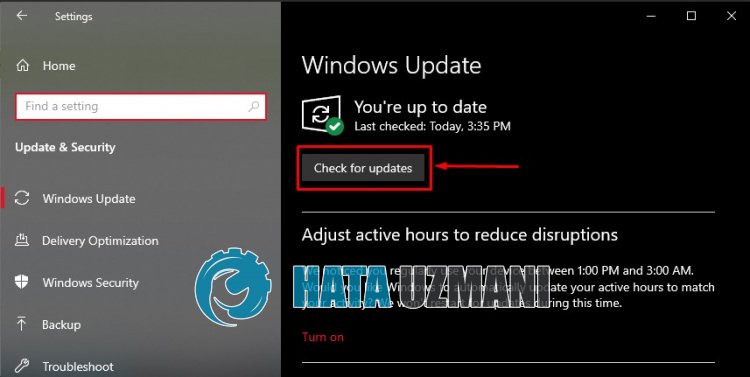
Esto comprobará si el sistema operativo Windows está actualizado.
Si hay una nueva actualización disponible, se descargará e instalará automáticamente.
Una vez completada la instalación, puede reiniciar la computadora y verificar si el problema persiste.
![¿Cómo solucionar el error del servidor de YouTube [400]?](https://www.hatauzmani.com/uploads/images/202403/image_380x226_65f1745c66570.jpg)


























